用友T3标准版项目管理设置详细说明
用友T3操作说明书

用友T3操作说明书用友T3操作说明书T3操作手册目录一、系统管理 -------------------------------------------------------------------------------------------- - 4 - 1、建账---------------------------------------------------------------------------------------------- - 4 - 2、添加操作员、设置权限 ---------------------------------------------------------------------- - 7 - 3、账套的备份、删除和恢复 ------------------------------------------------------------------- - 7 - 4、设置备份计划 ---------------------------------------------------------------------------------- - 8 - 5、清除异常任务和锁定 ------------------------------------------------------------------------- - 8 - 6、年结---------------------------------------------------------------------------------------------- - 8 -二、系统初始化 ----------------------------------------------------------------------------------------- - 9 - 1、部门档案 ---------------------------------------------------------------------------------------- - 9 - 2、职员档案 ---------------------------------------------------------------------------------------- - 9 - 3、往来单位 ---------------------------------------------------------------------------------------- - 9 - 4、存货---------------------------------------------------------------------------------------------- - 9 - 5、仓库档案 --------------------------------------------------------------------------------------- - 11 - 6、应收期初余额 --------------------------------------------------------------------------------- - 11 - 7、应付期初余额 -------------------------------------------------------------------------------- - 13 - 8、库存期初余额 -------------------------------------------------------------------------------- - 15 -三、整体流程 ------------------------------------------------------------------------------------------ - 16 -四、采购管理 ------------------------------------------------------------------------------------------ - 18 - 1. 采购订单 ------------------------------------------------------------------------------------ - 18 - 1) 采购订单增加:---------------------------------------------------------------------------- - 19 - 2) 采购订单保存:---------------------------------------------------------------------------- - 19 - 3) 采购订单修改:---------------------------------------------------------------------------- - 19 - 4) 采购订单删除 ------------------------------------------------------------------------------ - 20 - 5) 采购订单审核 ------------------------------------------------------------------------------ - 20 - 2. 采购入库单 --------------------------------------------------------------------------------- - 21 - 1) 采购入库单增加---------------------------------------------------------------------------- - 21 - 2) 采购入库单修改---------------------------------------------------------------------------- - 22 - 3) 采购入库单保存---------------------------------------------------------------------------- - 22 - 4) 采购入库单删除---------------------------------------------------------------------------- - 23 - 5) 采购入库单审核---------------------------------------------------------------------------- - 23 - 6) 采购入库单弃审---------------------------------------------------------------------------- - 24 - 3. 采购发票 ------------------------------------------------------------------------------------ - 24 - 1) 采购发票增加 ------------------------------------------------------------------------------ - 24 - 2) 发票的修改 --------------------------------------------------------------------------------- - 25 - 3) 发票的保存 --------------------------------------------------------------------------------- - 25 - 4) 发票的删除 --------------------------------------------------------------------------------- - 25 - 5) 发票的结算 --------------------------------------------------------------------------------- - 26 - 4. 付款单 --------------------------------------------------------------------------------------- - 26 - 1) 付款单增加 --------------------------------------------------------------------------------- - 26 - 2) 付款单的修改 ------------------------------------------------------------------------------ - 27 - 3) 付款的保存 --------------------------------------------------------------------------------- - 28 - 4) 付款单的核销 ------------------------------------------------------------------------------ - 28 -财务软件,选择用友软件,企通服务上海企通软件有限公司 T3操作手册 5) 取消核销 ------------------------------------------------------------------------------------ - 30 - 5. 采购管理月末结账------------------------------------------------------------------------- - 30 -五、销售管理 ------------------------------------------------------------------------------------------ - 31 - 1. 销售订单 ------------------------------------------------------------------------------------ - 31 - 1) 如何进入销售订单 ------------------------------------------------------------------------- - 32 - 2) 销售订单的增加---------------------------------------------------------------------------- - 32 - 3) 销售订单的修改---------------------------------------------------------------------------- - 32 - 4) 销售订单的保存---------------------------------------------------------------------------- - 33 - 5) 销售订单的删除---------------------------------------------------------------------------- - 33 - 6) 销售订单的审核---------------------------------------------------------------------------- - 33 - 7) 销售订单的弃审---------------------------------------------------------------------------- - 33 - 2. 销售发货单 --------------------------------------------------------------------------------- - 33 - 1) 发货单的增加 ------------------------------------------------------------------------------ - 34 - 2) 发货单的修改 ------------------------------------------------------------------------------ - 34 - 3) 发货单的保存 ------------------------------------------------------------------------------ - 35 - 4) 发货单的删除 ------------------------------------------------------------------------------ - 35 - 5)发货单的审核 ------------------------------------------------------------------------------ - 35 - 6) 发货单的弃审 ------------------------------------------------------------------------------ - 35 - 3. 销售发票 ------------------------------------------------------------------------------------ - 36 - 1) 销售发票的增加---------------------------------------------------------------------------- - 36 - 2) 销售发票的修改---------------------------------------------------------------------------- - 36 - 3) 销售发票的保存---------------------------------------------------------------------------- - 37 - 4) 销售发票的删除---------------------------------------------------------------------------- - 37 - 5) 销售发票的复核---------------------------------------------------------------------------- - 37 - 4. 收款单 --------------------------------------------------------------------------------------- - 38 - 6) 收款单的增加 ------------------------------------------------------------------------------ - 38 - 1) 收款单的修改 ------------------------------------------------------------------------------ - 38 - 2) 收款单的保存 ------------------------------------------------------------------------------ - 39 - 3) 收款单的核销 ------------------------------------------------------------------------------ - 39 - 5. 销售系统月末结账------------------------------------------------------------------------- - 39 -六、库存管理 ------------------------------------------------------------------------------------------ - 41 - 1. 采购入库单审核 --------------------------------------------------------------------------- - 41 - 2. 销售出库单 --------------------------------------------------------------------------------- - 41 - 1) 销售出库单的审核 ------------------------------------------------------------------------- - 41 - 2) 销售出库单的弃审 ------------------------------------------------------------------------- - 42 - 3. 盘点单 --------------------------------------------------------------------------------------- - 42 - 1) 增加盘点单 --------------------------------------------------------------------------------- - 42 - 2) 盘点单保存审核---------------------------------------------------------------------------- - 43 - 4. 调拨单 --------------------------------------------------------------------------------------- - 43 - 1) 增加调拨单 --------------------------------------------------------------------------------- - 43 - 2) 保存调拨单 --------------------------------------------------------------------------------- - 44 - 5. 库存管理月末结账------------------------------------------------------------------------- - 44 -财务软件,选择用友软件,企通服务上海企通软件有限公司 T3操作手册一、系统管理1、建账1. 双击打开桌面系统管理图标,如图一2. 点击系统—注册,如图二,用户名默认为admin(不可修改),密码空。
最新用友T3操作流程详解
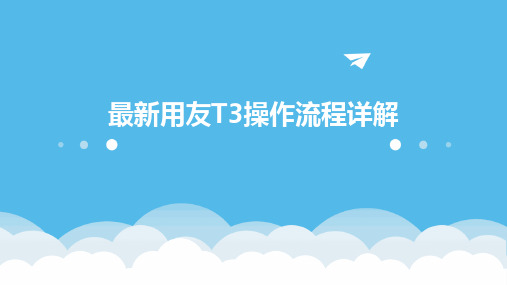
回收和支付情况。
预警设置
根据企业的需求设置预警条件,如 账龄超过一定期限、金额超过一定
额度等。
预警提示
当往来款项满足预警条件时,系统 会自动提示相关人员进行关注和处 理。
报表输出
提供多种报表输出功能,如往来明 细表、往来余额表、账龄分析表等, 方便企业进行财务管理和决策分析。
效率。
03
用友T3系统具有高度的可定 制性,可根据企业实际需求进
行个性化设置。
系统安装与配置
01
安装前准备
确保计算机满足最低系统要求, 准备好安装光盘或下载的安装包。
02
安装过程
运行安装程序,按照提示完成安 装步骤,包括选择安装目录、设
置数据库等。
03
配置系统参数
启动用友T3系统,根据企业实 际情况配置相关参数,如账套信
修改固定资产卡片
在固定资产卡片列表中选择需要修改的卡片,点击“修改”按钮,对卡片信息 进行修改,修改完成后保存即可。
折旧计提与分配处理
折旧计提
系统根据设定的折旧方法和折旧年限, 自动计算每项固定资产的月折旧额, 并生成折旧凭证。用户可查看和修改 折旧凭证。
折旧分配
将计算出的折旧费用按照设定的分配 方式分配到相应的成本或费用科目中, 以便进行后续的会计核算。
04
报表编制与分析
报表模板设计及应用
设计报表模板
根据实际需求,利用用友T3提供的报 表设计工具,设计符合要求的报表模 板,包括表格样式、数据格式、计算 公式等。
应用报表模板
将设计好的报表模板应用到相应的账套 中,实现报表数据的自动提取和计算。
数据采集、计算与汇总
用友T3财务管理操作流程

用友T3财务管理操作流程本文档旨在提供用友T3财务管理系统的操作流程指南,以帮助用户快速熟悉财务管理模块的使用方法。
1. 登录系统在浏览器中输入用友T3财务管理系统的网址,并输入正确的用户名和密码登录系统。
2. 导航菜单登录成功后,系统将显示主界面,其中包含导航菜单,方便用户浏览和选择所需的功能模块。
3. 财务管理模块选择导航菜单中的“财务管理”模块,进入财务管理功能界面。
4. 新增会计凭证在财务管理功能界面中,点击“新增会计凭证”按钮,进入会计凭证编辑页面。
5. 填写会计凭证信息在会计凭证编辑页面中,根据实际情况填写会计凭证的相关信息,包括凭证字号、凭证日期、摘要、科目等。
6. 保存会计凭证填写完会计凭证信息后,点击“保存”按钮,系统将自动保存会计凭证并生成凭证号。
7. 查询会计凭证在财务管理功能界面中,点击“查询会计凭证”按钮,进入会计凭证查询页面。
8. 输入查询条件在会计凭证查询页面中,输入相关的查询条件,如凭证号、凭证日期、摘要等,系统将根据条件筛选出符合要求的会计凭证。
9. 查看会计凭证详情系统根据查询条件筛选出的会计凭证将显示在页面中,用户可点击相应凭证查看其详细信息。
10. 导出会计凭证在会计凭证查询页面中,用户可以选择导出会计凭证的功能,将查询结果导出为Excel等格式以便进一步处理和分析。
11. 打印会计凭证在会计凭证查询页面中,用户可以选择打印会计凭证的功能,将会计凭证以纸质形式打印出来。
12. 其他功能除了新增会计凭证和查询会计凭证功能外,用友T3财务管理系统还提供了其他功能,如凭证复制、凭证作废、凭证调整等,用户可根据需求选择相应功能进行操作。
以上便是用友T3财务管理系统的操作流程简要介绍,希望对用户使用系统时有所帮助。
如需了解更多功能和操作细节,请参考系统提供的用户手册或联系系统管理员。
会计电算化用友T3第三章-基础设置
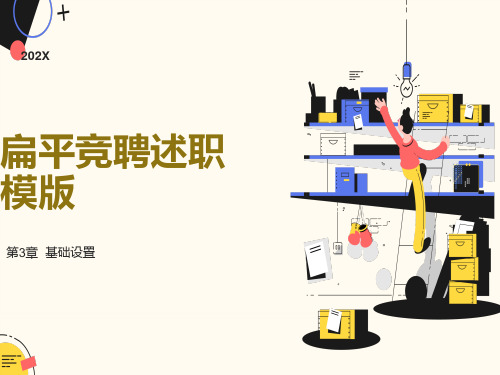
客户分类
便于进行业务数据的统计、分析
先对客户分类,然后确定编码方案
客户档案
便于进行客户管理和业务数据的录入、统计、分析
先建立客户分类档案
供应商分类
便于进行业务数据的统计、分析
先对供应商分类,然后确定编码方案
供应商档案
便于进行供应商管理和业务数据的录入、统计、分析
先建立供应商分类档案
地区分类
针对客户/供应商所属地区进行分类,便于进行业务数据的统计、分析
客户档案
客户是企业的重要资源。手工方式下,客户详细信息掌握在相应的业务员手中,一旦业务员工作变动,就会遗失大量客户信息,给企业带来损失。建立计算机管理系统时,需要全面整理客户资料并录入系统,以便有效地管理客户、服务客户。
3.2.2 往来单位
3.2.2 往来单位
3.供应商分类 当企业的往来供应商较多时,可以按照某种分类标准对供应商进行分类管理,以便分类汇总统计。对供应商可以根据地区、行业、供料性质等进行分类。 4.供应商档案 供应商档案与客户档案极为相似。供应商档案中也包含了与业务处理环节相关的大量信息,分为“基本”、“联系”、“信用”、“其他”四个标签存放。 供应商档案必须建立在最末级供应商分类之下。 5.地区分类 如果需要对客户或供应商按地区进行统计,就应该建立地区分类体系。
3.2.3 财务
CONTENTS
会计科目
凭证类别
外币种类
01
项目目录
02
03
04
设置会计科目的原则
会计科目的设置必须满足会计报表编制的要求,凡是报表所用数据需从系统提取的,必须设立相应科目。
会计科目要保持相对稳定。
设置会计科目要考虑各子系统的衔接。在总账系统中,只有末级会计科目才允许有发生额,才能接收各个子系统转入的数据,因此,要将各个子系统中的核算科目设置为末级科目。
用友T3操作手册(图文解析)

第一章:建立帐套 (1)1.1进入系统管理界面: (1)1.3开始建账: (3)第二章:增加操作员与权限设置 (7)2.1:增加操作员: (7)2.2权限设置: (9)2.3设置备份和输出:(添加自动备份设置时路径YYBAK) (10)第三章:基础设置 (12)3.4客户供应商档案: (14)3.5新增加会计科目: (16)3.6修改会计科目: (18)3.7删除会计科目: (18)3.8项目大类预制 (19)3.81指定科目: (20)3.9录入期初 (22)第四章:总账流程操作 (23)4.1更换操作员: (23)4.2填制凭证: (24)4.3、出纳鉴字: (26)4.4审核凭证是: (27)4.5删除凭证 (28)4.6记帐: (29)4.51.月末结转 (31)4.6结账 (31)4.7取消结账(在凭证需要修改的时候) (33)4.8反记账(恢复记账前的状态):修改已记账凭证的第二步 (34)T3操作手册第一章:建立帐套1.1进入系统管理界面:软件安装成功后会在桌面出现两个图标,点击如右图系统管理图标进关注新浪微博:编制者:Richard(常利)入界面;1.2进行注册(图1.12)点击系统管理图标有注册按钮进入,出现如下界面:图1.13关注新浪微博:编制者:Richard(常利)(图1.13)输入系统管理员:admin,密码为空,这样注册步骤就完成了-确定1.3开始建账:一、点击菜单中账套-建立-进入界面-录入账套信息-单位信息-核算类型-基础信息-点击完成-启用账套-根据需要启用模块-完成建账,演示步骤如下图:注意点:1.其中启用会计日期为该年1月份(默认),几月启用在后面设置;2.核算类型中,使用小企业会计准则2013(图1.14)注:此处必须是1月;(注:录入单位的部分信息)(图1.15)关注新浪微博:编制者:Richard(常利)(图1.16)(注:此处选择小企业会计准则,并正确录入企业性质)(图1.17)关注新浪微博:编制者:Richard(常利)(图1.18)备注:此处按正常流程下一步进行操作(图1.19)关注新浪微博:编制者:Richard(常利)(图1.2)(图1.21)备注:正常流程进行下一步操作(图1.22)关注新浪微博:编制者:Richard(常利)(图1.23)注:根据需求模块启用,建立账套就成功了,此处必须是作账的月的第一天。
t3 标准版项目核算
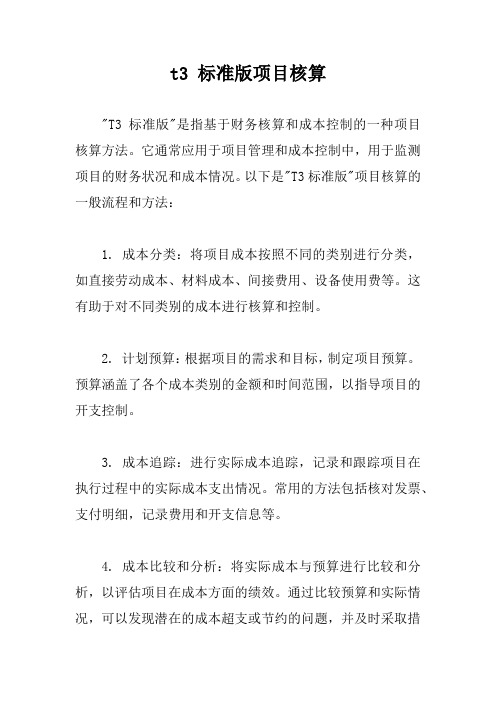
t3 标准版项目核算
"T3标准版"是指基于财务核算和成本控制的一种项目核算方法。
它通常应用于项目管理和成本控制中,用于监测项目的财务状况和成本情况。
以下是"T3标准版"项目核算的一般流程和方法:
1. 成本分类:将项目成本按照不同的类别进行分类,如直接劳动成本、材料成本、间接费用、设备使用费等。
这有助于对不同类别的成本进行核算和控制。
2. 计划预算:根据项目的需求和目标,制定项目预算。
预算涵盖了各个成本类别的金额和时间范围,以指导项目的开支控制。
3. 成本追踪:进行实际成本追踪,记录和跟踪项目在执行过程中的实际成本支出情况。
常用的方法包括核对发票、支付明细,记录费用和开支信息等。
4. 成本比较和分析:将实际成本与预算进行比较和分析,以评估项目在成本方面的绩效。
通过比较预算和实际情况,可以发现潜在的成本超支或节约的问题,并及时采取措
施进行调整。
5. 报告和决策支持:根据项目核算结果生成报告,向项目管理层和利益相关方提供关键的财务和成本信息,以支持决策和制定相应的调整措施。
"T3标准版"项目核算方法可以帮助组织更好地掌握项目的成本情况,确保项目的财务目标和成本控制得到有效管理。
具体的"T3标准版"项目核算方法可以根据组织的具体需求和项目特点进行调整和定制。
用友T3基本操作手册

用友T3基本操作手册一、建帐 (设操作员、建立帐套)1、系统管理→系统→注册→用户名选Admin→确定2、权限→操作员→增加→输入编号、姓名→增加→退出3、建帐→帐套→建立→输入帐套号、启用期、公司简称→下一步→公司全称、简称→下一步→企业性质、行业类别设置→工业\商业、新会计准则→帐套主管选择→下一步、建帐→科目编码设置(4-2-2-2)→下一步→小数位选择→下一步→建帐成功---启用帐套4、权限→权限→选帐套号→选操作员→增加→选权限(或直接在“帐套主管”处打勾)→确认二、系统初始化进入总帐,点击系统初始化。
1、会计科目设置a.增加科目:会计科目→增加→输入编码、中文名称(如100201→中国银行)点增加,确认。
b.设辅助核算:点击相关科目,如1122应收账款,双击应收账款,点修改,在辅助核算栏中,点击“客户往来” →确认,另2202应付账款,点修改,在辅助核算栏中,点击“供应商往来” →确认。
(可选项)c.指定科目:系统初始化→会计科目→编辑→指定科目→现金总帐科目→双击1001库存现金→确认。
银行总帐科目→双击1002银行存款→确认,现金流量科目→双击1001、1002、1012→确认(可选项)2、凭证类别→记账凭证或收、付、转凭证3、结算方式→点击增加→保存 (可选项)如编码 1 名称支票结算如: 101 现金支票 102 转帐支票4、客户/供应商分类→点击增加→保存。
如编码 01 上海,02 浙江或 01 华东 02 华南5、客户/供应商档案录入→点击所属类别→点击增加→编号、全称、简称→保存6、录入期初余额a.若年初启用,则直接录入年初余额。
b.若年中启用,则需输入启用时的月初数(期初余额),并输入年初至启用期初的累计发生额。
损益类科目的累计发生额也需录入。
c.有辅助核算的科目录入期初数→直接输入累计发生额输入期初余额时须双击,在弹出的窗口点击增加→输入客户、摘要、方向、金额→退出,自动保存三、填制凭证1、填制凭证点击填制凭证按钮→在弹出的对话框中点增加按钮→分别录入凭证类别、附单据数、摘要、凭证科目、金额直至本张凭证录入完成→如果要继续增加直接点增加就可以;如果不需要继续增加点击保存后退出即可。
用友t3操作流程
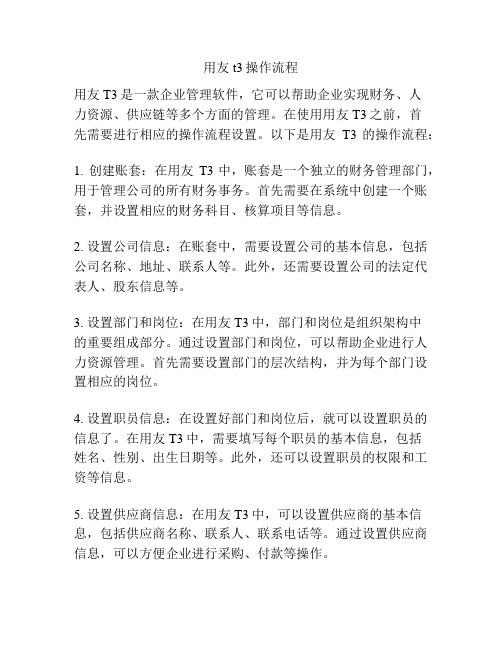
用友t3操作流程用友T3是一款企业管理软件,它可以帮助企业实现财务、人力资源、供应链等多个方面的管理。
在使用用友T3之前,首先需要进行相应的操作流程设置。
以下是用友T3的操作流程:1. 创建账套:在用友T3中,账套是一个独立的财务管理部门,用于管理公司的所有财务事务。
首先需要在系统中创建一个账套,并设置相应的财务科目、核算项目等信息。
2. 设置公司信息:在账套中,需要设置公司的基本信息,包括公司名称、地址、联系人等。
此外,还需要设置公司的法定代表人、股东信息等。
3. 设置部门和岗位:在用友T3中,部门和岗位是组织架构中的重要组成部分。
通过设置部门和岗位,可以帮助企业进行人力资源管理。
首先需要设置部门的层次结构,并为每个部门设置相应的岗位。
4. 设置职员信息:在设置好部门和岗位后,就可以设置职员的信息了。
在用友T3中,需要填写每个职员的基本信息,包括姓名、性别、出生日期等。
此外,还可以设置职员的权限和工资等信息。
5. 设置供应商信息:在用友T3中,可以设置供应商的基本信息,包括供应商名称、联系人、联系电话等。
通过设置供应商信息,可以方便企业进行采购、付款等操作。
6. 设置客户信息:在用友T3中,可以设置客户的基本信息,包括客户名称、联系人、联系电话等。
通过设置客户信息,可以方便企业进行销售、收款等操作。
7. 设置物料信息:在用友T3中,可以设置物料的基本信息,包括物料名称、规格、计量单位等。
通过设置物料信息,可以方便企业进行库存管理、采购、销售等操作。
8. 设置销售订单:在用友T3中,可以设置销售订单,包括订单的基本信息、物料的数量和价格等。
通过设置销售订单,可以方便企业进行销售管理和库存管理。
9. 设置采购订单:在用友T3中,可以设置采购订单,包括订单的基本信息、物料的数量和价格等。
通过设置采购订单,可以方便企业进行采购管理和库存管理。
10. 设置财务凭证:在用友T3中,可以设置财务凭证,包括收款凭证、付款凭证等。
用友 T3标准版 使用教程

用友软件用友T3系列管理软件—标准版与用户合作做用户朋友目录一、程序安装1、检查工作②、点击系统→点注消→点系统→点注册→操作员为该账套的账套主管→输入密码→选择帐套→选择新建立的会计年度→操作日期改为新年度的1月1日→确定→点年度帐→点结转上年数据→选择总账系统的结转→按系统提示完成结转上年数据,结转完后会出现工作报告:正确数及错误数,若有错误请找到错误的科目并记录下来,再进行修改。
3、在建立新年度账之前、结转上年数据之后都必须做好数据备份三、账务基础设置部分用友通→输入操作员→密码→选择账套→更改操作日期→确定基础设置1、机构设置①、部门档案设置基础设置→机构设置→部门档案→增加→输入部门编码、名称等资料→保存→做下一个部门资料→所有做完后退出②、职员档案设置基础设置→机构设置→职员档案→增加→输入职员编码、名称→选择所属部门等资料→保存→做下一个职员档案→所有做完后退出2、往来单位①、客户分类基础设置→往来单位→客户分类→增加→输入类别编码、类别名称→保存做下一个分类注:类别编码按编码规则编制,类别名称根据实际去分②、客户档案基础设置→往来单位→客户档案→选中客户分类→点增加→输入客户编码、客户名称、客户简称→保存做下一条客户档案注:A、客户档案的编码可按分类去编,例:01001;也可按客户的拼音去编;B、档案中其他信息可做可不做,根据实际去做③、供应商分类基础设置→往来单位→供应商分类→增加→输入类别编码、类别名称→保存做下一个分类注:类别编码按编码规则编制,类别名称根据实际去分④、供应商档案基础设置→往来单位→供应商档案→选中客户分类→点增加→输入供应商编码、供应商名称、供应商简称→保存做下一条供应商档案注:A、供应商档案的编码可按分类去编,例:01001;也可按供应商的拼音去编;B、档案中其他信息可做可不做,根据实际去做3、财务①、会计科目设置A、基础设置→财务→会计科目→选中需要增加明细科目的一级科目→点增加→输入科目编码、科目中文名称→确定→增加下一个明细科目→根据单位行业实际运用的科目设置B、所有科目设置完成后→点编辑→指定科目→将待选科目双击选到已选取科目中(现金与银行存款)→确定注:若某些科目涉及辅助核算,在新增时将各对应辅助核算选上即可②、凭证类别设置基础设置→财务→凭证类别→选择分类方式(通常选择“记账凭证”)→确定→退出③、项目目录设置A、设置项目大类基础设置→财务→项目目录→增加→输入新项目大类名称→下一步→将项目级次定义为2-2-2-2 →下一步→完成B、设置项目分类点项目分类定义→选择新增加的项目→输入分类编码、分类名称→确定→做下一个分类C、设置项目目录点项目目录→维护→增加→输入项目编码→项目名称→选择所属分类码→点增加做下一个目录④、外币种类基础设置→财务→外币种类→左下角录入币符、币种→选择折算方式→选择固定汇率或浮动汇率→录入汇率→点增加4、收付结算①、结算方式基础设置→收付结算→结算方式→增加→根据编码规则输入结算方式编码→输入结算方式名称→保存→做下一个结算方式②、付款条件基础设置→收付结算→付款条件→增加→输入付款条件编码→录入信用天数、优惠天数1、优惠率1等条件→保存→做下一个付款条件③、开户银行基础设置→收付结算→开户银行→增加→录入开户银行编码、开户银行名称、银行账号→保存→做下一银行四、账务处理部分一、期初余额录入总账→设置→期初余额→根据系统启用月之前所有明细科目的余额录入一一对应录入→录完后点试算→结果平衡后点对账→对账正确后退出注:A、若某些科目有设置辅助核算,录入数据时,须双击该科目进入再根据各辅助项录入对应数据B、若系统启用期为年初(例:2010年1月),此时的期初余额为2006年12月底余额C、若系统启用期为年中(例:2010年9月),此时的期初余额为2010年8月底余额,须将2010年1月--8月的累计借方、累计贷方录入,而年初余额则根据录入的期初、借方、贷方自动反算二、总帐系统日常操作1、进入用友通打开用友通→输入操作员编号(例:001)→输入密码→选择帐套→选择操作日期→确定。
用友T3操作说明书

目录第一章账务处理 (3)1.1 系统初始化 (3)1.1.1 建立账套 (3)1.1.2 设置操作员 (4)1.1.3 分配权限 (5)1.1.4 设置外币种类及汇率 (7)1.1.5 设置辅助核算项目 (7)1.1.6 设置会计科目 (10)1.1.7 设置凭证类别 (11)1.1.8 输入初始余额 (12)1.2 日常业务处理 (13)1.2.1 输入记账凭证 (13)1.2.2 修改记账凭证 (14)1.2.3 查询记账凭证 (14)1.2.4 审核凭证 (14)1.2.5 记账 (15)1.2.6 查询账簿 (15)1.3 结账 (17)1.4 编制会计报表 (17)1.4.1 新建报表 (18)1.4.2 定义报表格式 (19)1.4.3 定义报表公式 (23)1.4.4 编制报表 (23)第二章应收/应付 (24)2.1 初始设置 (24)2.1.1 建立往来单位档案 (24)2.1.2 定义付款条件 (24)2.1.3 录入初始数据 (25)2.2 日常使用 (26)2.2.1 录入收款单据 (26)2.2.2 录入付款单据 (27)2.2.3 往来业务核销 (28)2.2.4 账表查询分析 (30)第三章工资核算 (31)3.1 初始设置 (31)3.1.1 建立部门档案 (31)3.1.2 设置工资类别 (31)3.1.3 建立人员档案 (33)3.1.4 设置工资项目 (34)3.1.5 定义工资计算公式 (35)3.1.6 录入工资原始数据 (36)3.1.7 定义工资转账关系 (37)3.2 日常使用 (39)3.2.1 录入工资变动数据 (39)3.2.2 工资计算 (40)3.2.3 工资费用分配 (41)3.2.4 账表查询 (43)第四章固定资产核算 (44)4.1 初始设置 (44)4.1.1 设置固定资产类别 (44)4.1.2 设置部门档案 (45)4.1.3 录入固定资产原始卡片 (46)日常使用 (47)4.2.1 资产增减 (47)4.2.2 资产变动 (48)4.2.3 计提折旧 (49)4.2.4 账表查询 (50)第一章账务处理1.1 系统初始化账务处理的系统初始化主要包括:建立账套、设置操作员、分配权限、设置外币种类及汇率、设置辅助核算项目、设置会计科目、设置凭证类别、输入初始余额。
T3标准版操作流程及注意事项
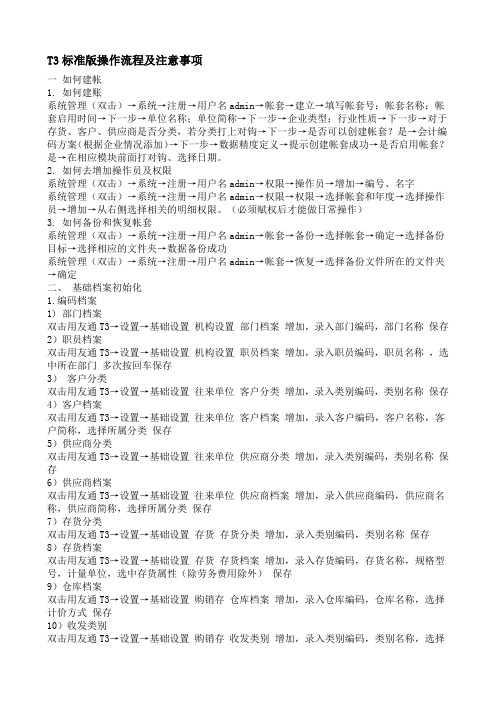
T3标准版操作流程及注意事项一如何建帐1. 如何建账系统管理(双击)→系统→注册→用户名admin→帐套→建立→填写帐套号;帐套名称;帐套启用时间→下一步→单位名称;单位简称→下一步→企业类型;行业性质→下一步→对于存货、客户、供应商是否分类,若分类打上对钩→下一步→是否可以创建帐套?是→会计编码方案(根据企业情况添加)→下一步→数据精度定义→提示创建帐套成功→是否启用帐套?是→在相应模块前面打对钩、选择日期。
2. 如何去增加操作员及权限系统管理(双击)→系统→注册→用户名admin→权限→操作员→增加→编号、名字系统管理(双击)→系统→注册→用户名admin→权限→权限→选择帐套和年度→选择操作员→增加→从右侧选择相关的明细权限。
(必须赋权后才能做日常操作)3. 如何备份和恢复帐套系统管理(双击)→系统→注册→用户名admin→帐套→备份→选择帐套→确定→选择备份目标→选择相应的文件夹→数据备份成功系统管理(双击)→系统→注册→用户名admin→帐套→恢复→选择备份文件所在的文件夹→确定二、基础档案初始化1.编码档案1) 部门档案双击用友通T3→设置→基础设置机构设置部门档案增加,录入部门编码,部门名称保存2)职员档案双击用友通T3→设置→基础设置机构设置职员档案增加,录入职员编码,职员名称,选中所在部门多次按回车保存3)客户分类双击用友通T3→设置→基础设置往来单位客户分类增加,录入类别编码,类别名称保存4)客户档案双击用友通T3→设置→基础设置往来单位客户档案增加,录入客户编码,客户名称,客户简称,选择所属分类保存5)供应商分类双击用友通T3→设置→基础设置往来单位供应商分类增加,录入类别编码,类别名称保存6)供应商档案双击用友通T3→设置→基础设置往来单位供应商档案增加,录入供应商编码,供应商名称,供应商简称,选择所属分类保存7)存货分类双击用友通T3→设置→基础设置存货存货分类增加,录入类别编码,类别名称保存8)存货档案双击用友通T3→设置→基础设置存货存货档案增加,录入存货编码,存货名称,规格型号,计量单位,选中存货属性(除劳务费用除外)保存9)仓库档案双击用友通T3→设置→基础设置购销存仓库档案增加,录入仓库编码,仓库名称,选择计价方式保存10)收发类别双击用友通T3→设置→基础设置购销存收发类别增加,录入类别编码,类别名称,选择收发标志(入库为收,出库为发)保存总账一、日常操作1) 如何设置会计科目: 双击用友通图标→总账→会计科目→增加→录入编码,科目名称(涉及到数量的加上单位,涉及到辅助核算的在相应的项目上打上对)2) 如何设置凭证类别:双击用友通图标→总账→凭证类别→增加→根据情况使用设置3) 如何做凭证:双击用友通图标→总账→填制凭证→增加→选择凭证类别→选择日期→选择附单据数→添加摘要→选择科目→填写金额→保存(最后一个科目可以直接按“=”自动找平)4) 如何审核凭证:双击用友通图标→总账→审核凭证→选择月份→确定→选择要审核的凭证→审核(审核下拉菜单→成批审核→全部审核)5) 如何记帐:双击用友通图标→总账→记账→全选→下一步→记帐→完成6) 如何结帐:双击用友通图标→总账→选择相应月份→结账→下一步→对账→显示对账结果→下一步→结帐(结帐必须连续,不能跳跃结帐,而且必须是上个月结帐后下月才能结帐)注:无论在查询凭证或审核凭证的时候,如果针对某个凭证号或某个科目的凭证,有个快捷的方式:单击查询或审核后→辅助查询→选择相应的科目→确定二、日常反操作如果使用过程中遇到结账后发现凭证有问题,就这样一个过程,如何从头到尾实现反操作,具体步骤如下:1)如何反结账(取消结账)双击用友通图标→输入用户名和密码→总帐→月末结帐→在最后一个结帐月选中后→Ctrl+Shift+F6→提示输入口令→确定2)如何反记账(分两步来执行)A.双击用友通图标→输入用户名和密码→菜单栏下总帐→期末→对账→在空白处单击→Ctrl+H→提示记账前状态已激活→确定B.双击用友通图标→输入用户名和密码→菜单栏下总帐→凭证→恢复记账前状态→在弹出的对话框里选择某月月初状态→确定→提示恢复记账已完成3)如何取消审核双击用友通图标→输入审核人的用户名和密码→总账→审核凭证→选择月份→确定→打开审核界面单击取消(也可单击审核菜单下→成批取消,完成所有凭证取消审核)4)如何修改凭证双击用友通图标→输入用户名和密码→总账→填制凭证→找到相应的凭证→对分录进行修改→或点击工具栏增、删分录→执行相应修改后保存5)如何删除凭证双击用友通图标→输入用户名和密码→总账→填制凭证→找到该凭证→菜单栏制单下作废、恢复→菜单栏制单下整理凭证→选择相应月份→全选→确定→提示是否整理凭证断号?(如果点“是”的话,将对当月该凭证类别下的所欲凭证进行整理,选择“否”的话,将保留该凭证号)以上过程进行完毕后,对帐务来说,还需要重新进行一遍所有的操作:凭证修改后→换人审核→记账→结账→最后出报表。
用友t3使用说明书
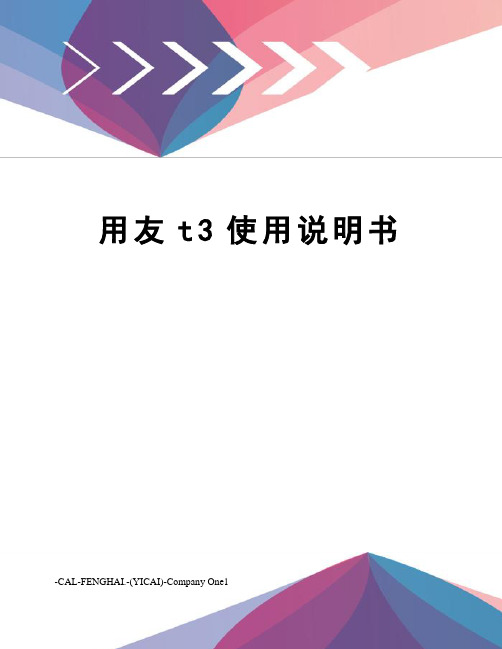
用友t3使用说明书-CAL-FENGHAI.-(YICAI)-Company One1第一章采购一、采购订单(一)操作步骤当与供货单位签定采购意向协议时,可以将采购协议输入计算机,并打印出来报采购主管审批。
1. 在进入采购管理系统主选单后,用鼠标单击【订单】下的【采购订单】或按下[Alt+O]键,用光标移动键↓选择【采购订单】,即可输入采购订单。
屏幕显示采购订单格式。
2. 用鼠标单击工具栏的〖增加〗按钮或按下[F5]快捷键,增加一张采购订单。
输入采购订单表头各项内容。
.输入采购订单编号、订单日期、供货单位等项。
.如果该订货业务需要对方单位开具增值税抵扣发票,那么应该输入税率。
3. 按[F12]功能键可以从单据表头进行标题,或用鼠标单击表体位置或单击工具栏的〖增行〗按钮或按下[Ctrl+I]快捷键,增加一行订单货物。
输入采购订单表体各项内容。
如:货物编号、数量、单价、金额等项。
提醒:在填制采购订单时,单击鼠标右键可查存货现存量。
!注意:用户如果在存货档案中设置了最高进价,在【设置】_【选项】中对“最高进价控制口令”参数录入了口令,那么当采购的货物进价高于最高进价时系统会自动报警。
4. 如果单据输入有错误,可以用鼠标单击要修改的数据项或用[Tab]、[Shift+Tab]键移到要修改的数据项,直接输入要修改的数据。
5. 单据输入正确后,必须用鼠标单击工具栏的〖保存〗按钮或按下[F6]快捷键,保存当前输入的订单。
6. 订单存盘后,用鼠标单击工具栏的〖预览〗按钮可查看并设置打印格式,退出后按〖打印〗按钮或按下[Ctrl+P]快捷键,可将设计好的订单打印出来,交由供货单位进行确认。
7. 如果不想保存当前输入的订单,可以用鼠标单击工具栏的〖放弃〗按钮,放弃该订单。
8. 在保存订单后,如果发现数据有错,或该订单执行过程中需要调整,可以用鼠标单击工具栏的〖修改〗按钮修改订单。
9. 继续按上述步骤输入其它订单,当一批订单输入完后,用鼠标单击工具栏〖退出〗按钮结束输入采购订单。
用友T3标准版本使用说明
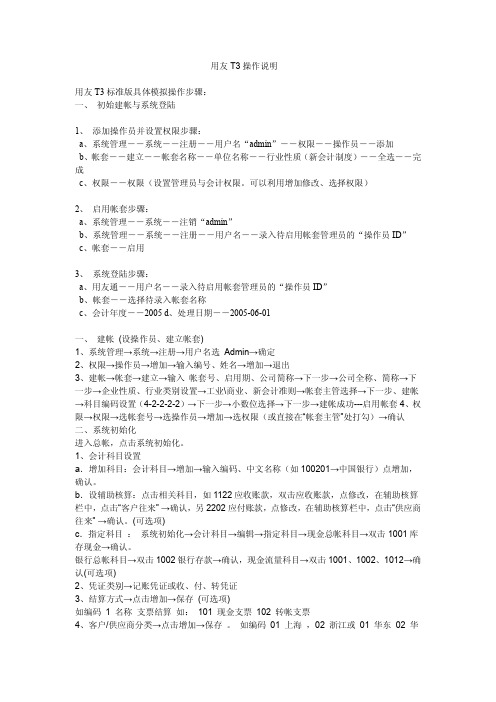
用友T3操作说明用友T3标准版具体模拟操作步骤:一、初始建帐与系统登陆1、添加操作员并设置权限步骤:a、系统管理――系统――注册――用户名“admin”――权限――操作员――添加b、帐套――建立――帐套名称――单位名称――行业性质(新会计制度)――全选――完成c、权限――权限(设置管理员与会计权限。
可以利用增加修改、选择权限)2、启用帐套步骤:a、系统管理――系统――注销“admin”b、系统管理――系统――注册――用户名――录入待启用帐套管理员的“操作员ID”c、帐套――启用3、系统登陆步骤:a、用友通――用户名――录入待启用帐套管理员的“操作员ID”b、帐套――选择待录入帐套名称c、会计年度――2005d、处理日期――2005-06-01一、建帐(设操作员、建立帐套)1、系统管理→系统→注册→用户名选Admin→确定2、权限→操作员→增加→输入编号、姓名→增加→退出3、建帐→帐套→建立→输入帐套号、启用期、公司简称→下一步→公司全称、简称→下一步→企业性质、行业类别设置→工业\商业、新会计准则→帐套主管选择→下一步、建帐→科目编码设置(4-2-2-2-2)→下一步→小数位选择→下一步→建帐成功---启用帐套4、权限→权限→选帐套号→选操作员→增加→选权限(或直接在“帐套主管”处打勾)→确认二、系统初始化进入总帐,点击系统初始化。
1、会计科目设置a.增加科目:会计科目→增加→输入编码、中文名称(如100201→中国银行)点增加,确认。
b.设辅助核算:点击相关科目,如1122应收账款,双击应收账款,点修改,在辅助核算栏中,点击“客户往来” →确认,另2202应付账款,点修改,在辅助核算栏中,点击“供应商往来” →确认。
(可选项)c.指定科目:系统初始化→会计科目→编辑→指定科目→现金总帐科目→双击1001库存现金→确认。
银行总帐科目→双击1002银行存款→确认,现金流量科目→双击1001、1002、1012→确认(可选项)2、凭证类别→记账凭证或收、付、转凭证3、结算方式→点击增加→保存(可选项)如编码1 名称支票结算如:101 现金支票102 转帐支票4、客户/供应商分类→点击增加→保存。
用友T3标准版-使用教程
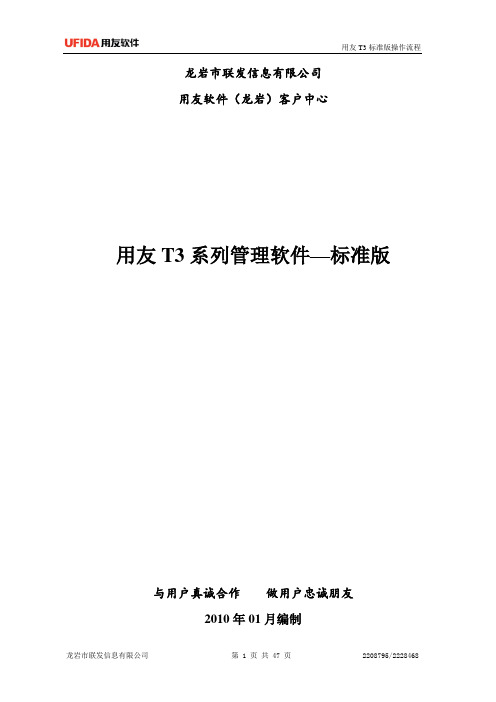
龙岩市联发信息有限公司用友软件(龙岩)客户中心用友T3系列管理软件—标准版与用户真诚合作做用户忠诚朋友2010年01月编制目录一、安装程序 (3)二、系统管理 (3)1、设置操作员 (3)2、建立账套 (4)3、系统启用 (5)4、设置权限 (5)5、数据备份 (6)6、数据恢复 (7)7、建立年度账及结转上年数据 (7)三、账务基础设置部分 (8)四、账务处理 (13)1、期初余额 (13)2、日常操作 (13)3、期末转账 (18)4、账簿查询 (20)5、账簿打印 (20)6、财务报表 (21)五、工资管理 (23)1、系统初始化 (23)2、日常业务处理 (23)六、固定资产 (30)1、系统初始化 (30)2、日常业务处理 (34)七、业务基础设置部分 (38)八、采购管理部分 (41)1、初始设置 (41)2、日常业务处理 (41)九、销售管理部分 (44)1、初始设置 (44)十、库存管理部分 (44)1、初始设置 (44)2、日常业务处理 (45)十一、核算管理部分 (46)1、日常业务处理 (46)一、程序安装1、检查工作检查电脑名称是否为全英文(或全拼音)若不是,则需要更改名称。
(计算机名称不能有带汉字或“—”)2、安装数据库放入光盘→选择打开MSDE2000RelA文件夹→双击setup进行数据库安装3、安装软件打开光盘中→双击打开用友通标准版→双击setup进行软件安装→点下一步→点是→点下一步→更改安装路径(D盘、E盘、F盘等)→下一步→选择全部安装→下一步下一步→下一步→系统将自动安装→程序安装完成后,系统将提示重新启动电脑→点完成重启电脑→电脑重启后,系统将自动创建系统数据库→提示是否立即建立账套→点否→表示所有完成后则表示软件已安装成功二、系统管理部分一、设置操作员双击系统管理→点系统→点注册→用户名为admin→确定→权限→操作员→增加→输入编码、姓名、口令等→点增加做下一个操作员。
用友T3会计软件标准版操作教程非常详细
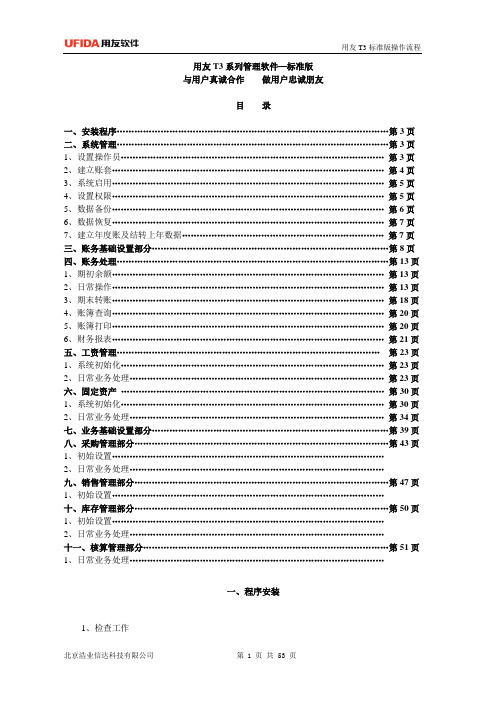
用友T3系列管理软件—标准版与用户真诚合作做用户忠诚朋友目录一、安装程序 (3)二、系统管理 (3)1、设置操作员 (3)2、建立账套 (4)3、系统启用 (5)4、设置权限 (5)5、数据备份 (6)6、数据恢复 (7)7、建立年度账及结转上年数据 (7)三、账务基础设置部分 (8)四、账务处理 (13)1、期初余额 (13)2、日常操作 (13)3、期末转账 (18)4、账簿查询 (20)5、账簿打印 (20)6、财务报表 (21)五、工资管理 (23)1、系统初始化 (23)2、日常业务处理 (23)六、固定资产 (30)1、系统初始化 (30)2、日常业务处理 (34)七、业务基础设置部分 (39)八、采购管理部分 (43)1、初始设置…………………………………………………………………………………2、日常业务处理……………………………………………………………………………九、销售管理部分 (47)1、初始设置…………………………………………………………………………………十、库存管理部分 (50)1、初始设置…………………………………………………………………………………2、日常业务处理……………………………………………………………………………十一、核算管理部分 (51)1、日常业务处理……………………………………………………………………………一、程序安装1、检查工作检查电脑名称是否为全英文(或全拼音)若不是,则需要更改名称。
(计算机名称不能有带汉字或“—”)2、安装数据库放入光盘→选择打开MSDE2000RelA文件夹→双击setup进行数据库安装3、安装软件打开光盘中→双击打开用友通标准版→双击setup进行软件安装→点下一步→点是→点下一步→更改安装路径(D盘、E盘、F盘等)→下一步→选择全部安装→下一步下一步→下一步→系统将自动安装→程序安装完成后,系统将提示重新启动电脑→点完成重启电脑→电脑重启后,系统将自动创建系统数据库→提示是否立即建立账套→点否→表示所有完成后则表示软件已安装成功二、系统管理部分一、设置操作员双击系统管理→点系统→点注册→用户名为admin→确定→权限→操作员→增加→输入编码、姓名、口令等→点增加做下一个操作员。
(完整word版)用友畅捷通T3操作说明
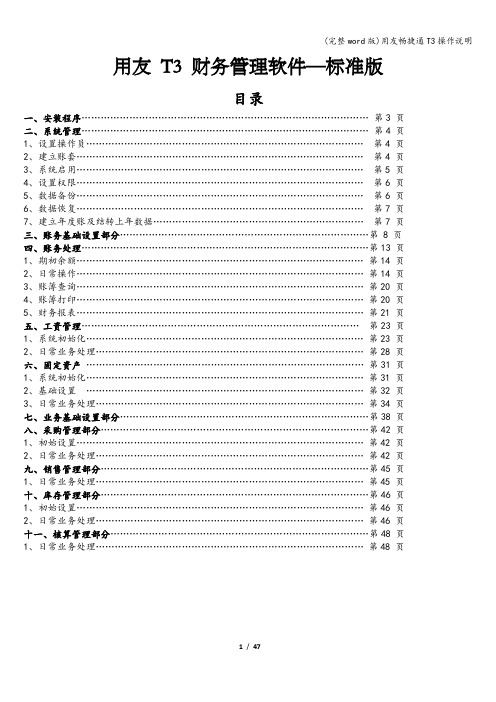
用友T3 财务管理软件—标准版目录一、安装程序………………………………………………………………………………第3 页二、系统管理………………………………………………………………………………第4 页1、设置操作员……………………………………………………………………………第4 页2、建立账套………………………………………………………………………………第4 页3、系统启用………………………………………………………………………………第5 页4、设置权限………………………………………………………………………………第6 页5、数据备份………………………………………………………………………………第6 页6、数据恢复………………………………………………………………………………第7 页7、建立年度账及结转上年数据…………………………………………………………第7 页三、账务基础设置部分……………………………………………………………………第 8 页四、账务处理………………………………………………………………………………第13 页1、期初余额………………………………………………………………………………第14 页2、日常操作………………………………………………………………………………第14 页3、账簿查询………………………………………………………………………………第20 页4、账簿打印………………………………………………………………………………第20 页5、财务报表………………………………………………………………………………第21 页五、工资管理……………………………………………………………………………第23 页1、系统初始化……………………………………………………………………………第23 页2、日常业务处理…………………………………………………………………………第28 页六、固定资产……………………………………………………………………………第31 页1、系统初始化……………………………………………………………………………第31 页2、基础设置……………………………………………………………………………第32 页3、日常业务处理…………………………………………………………………………第34 页七、业务基础设置部分……………………………………………………………………第38 页八、采购管理部分…………………………………………………………………………第42 页1、初始设置………………………………………………………………………………第42 页2、日常业务处理…………………………………………………………………………第42 页九、销售管理部分…………………………………………………………………………第45 页1、日常业务处理…………………………………………………………………………第45 页十、库存管理部分…………………………………………………………………………第46 页1、初始设置………………………………………………………………………………第46 页2、日常业务处理…………………………………………………………………………第46 页十一、核算管理部分………………………………………………………………………第48 页1、日常业务处理…………………………………………………………………………第48 页一、程序安装1、环境检测光盘放进光驱后,安装程序会自动运行安装界面先安装MSDE2000 或sql2005.系统会提示插入B 盘,建议安装MSDE2000,稍等1 至2 分钟即可。
用友T3系统管理的设置步骤

姓名刘佳佳 2010年 3月18 日
一、建立帐套: 注意事项和模块的启用; 二、设置操作员: 增加、删除、注销、权限设置 三、帐套管理: 账套的备份、删除、恢复、修改、 新增模块的启用
四、年度帐管理:
年度帐的建立、备份、删除、恢复、年度 结转 五、系统管理员admin和帐套主管的权限区别
建立帐套
步骤:
系统管理——系统——注册——用户名admin,密码——确定——账套—— 建立,按照向导建立帐套——启用购买的模块。
注意: • 启用会计期:要根据实际情况选择,可以设置非自然月份的会计期间。
• 企业类型:对于启用了购销存模块的企业,选择工业比选择商业,在库存 模块多出材料出库单、产成品入库单等单据。 • 行业性质:即选择什么会计制度来核算,系统预置了40种行业性质; • 是否预制科目:如果选择是,则按照选择的会计制度预制科目,如果选择 不预制,则公司核算所需要的会计科目一个一个增加; • 编码方案:如果预制科目,则科目编码方案不允许再修改;设置适合自己 公司需要的编码方案,在没有使用前,可以修改。 • 启用模块:购买的模块启用,没有购买的模块不要启用。模块的启用日期 要晚于建账日期。以后新购买的模块可用帐套主管登陆系统管理,再启用相关 模块。
结转上年数据:
系统管理——系统——注册——用户名:帐套主管,密码,选择帐套,新的年度—— 确定——年度帐——结转上年数据。把上年的期末余额结转过来作为新的年度的期初 数据。
备份、恢复年度帐:
系统管理——系统——注册——用户名:帐套主管,密码,选择帐套,年度——确 定——年度帐
备份:年度帐备份文件为uf2kyer.lst和ufdata.ba_ 恢复:从备份路径下,选择uf2kyer.lst的文件引入,年度帐就恢复了。
- 1、下载文档前请自行甄别文档内容的完整性,平台不提供额外的编辑、内容补充、找答案等附加服务。
- 2、"仅部分预览"的文档,不可在线预览部分如存在完整性等问题,可反馈申请退款(可完整预览的文档不适用该条件!)。
- 3、如文档侵犯您的权益,请联系客服反馈,我们会尽快为您处理(人工客服工作时间:9:00-18:30)。
T3项目管理操作说明
1、科目名称挂项目核算:进入会计科目(进入方法:菜单:基础设置——财
务——会计科目或者进入总账管理点击界面上的会计科目),如下图
新增或者修改会计科目,将新增或者修改的会计科目辅助核算属性勾选项目核算,如下图:
工程项目管理一般需要挂项目核算的会计科目有:主营业务收入下的工程收入,工程施工的所有明细科目,应收账款下的所有明细科目,其他应收款下的挂靠单位的明细科目,预付账款,应付账款下的和工程有关的明细科目,预收账款下和工程有关的明细科目。
新增加的明细科目在录凭证以前要先加入项目核算。
2、将挂了项目核算的会计科目指定到项目管理:操作如下,点击项目管理,
在项目管理界面上点击项目目录,如下图:
点项目目录,如下图:
选择项目大类为:工程项目,把待选科目通过向下箭头,添加至下边已选科目,点击确定(最后要必须选择确定)。
3、新增项目名称,建议按发票上的项目名称增加新项目名称。
位置:在项目
管理界面点击项目目录进入如下界面,点击左边项目目录,如下图:
点击维护,如下图
点击增加,新增新项目,项目编号随便输入,只要求不要重复,项目名称按发票上的项目名称输入,输入过一次后,后边不需要重复输入,所属分类指的是前面建立的分类,也可以只建立一个分类。
4、录入凭证:在输入有项目核算为辅助核算的科目时,选择输入完科目系统
会自动带出项目目录,选择项目,输入金额。
选择项目目录后,在输入凭证界面会显示项目名称,如下:
如果要修改项目名称,在上图项目区域双击鼠标,即可弹出项目选择界面。
